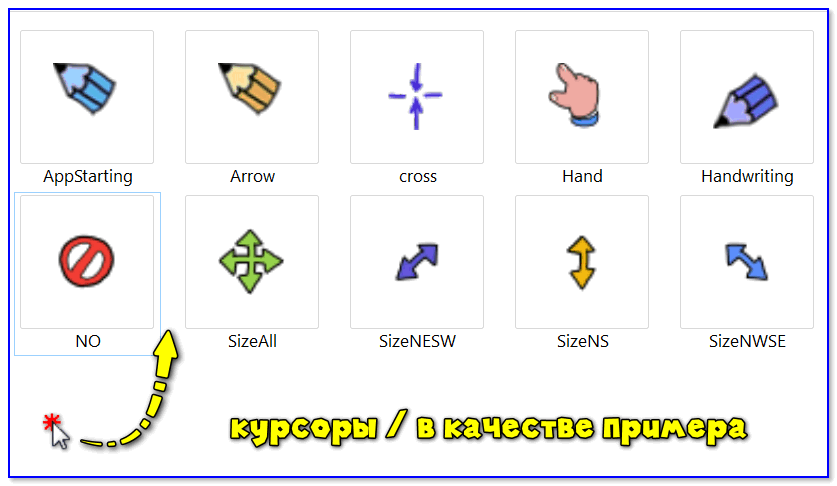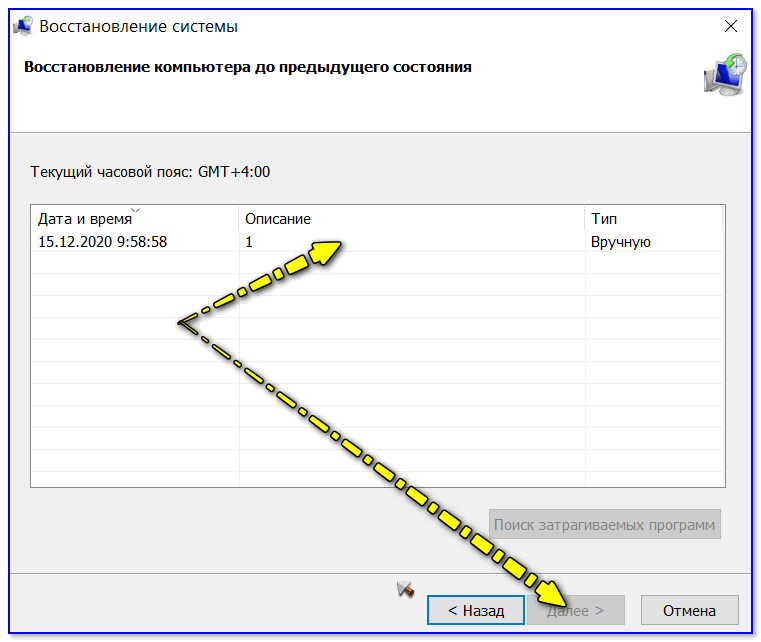Привлекательный курсор из трех составных частей, где основу составляет толстая, будто металлическая рамка черного цвета. Ее угловатые формы сопровождаются красным свечением. В левой нижней части размещена серая вставка, внутри которой расположены красные полосы. В нижней части располагается дополнительный треугольник, содержащий внутри себя болты. Все курсоры анимированны, а дополнительно автор добавил в архив также вариант синего цвета.
Как установить указатели мыши
- Скачайте и распакуйте архив rediron.rar с помощью 7zip.
- Для Windows 10/11: используйте сочетание клавиш Win+I, чтобы открыть окно «Настройки». Или нажмите «Пуск», а затем иконку шестеренки. Перейдите в раздел «Темы» и кликните на пункт «Курсор мыши».
- Для Windows 7/8/8.1: откройте панель управления, раздел «Оборудование и звук». Там будет ссылка «Мышь» в разделе «Устройства и принтеры».
- В результате откроются свойства мыши. Перейдите во вкладку «Указатели».
- Если в архиве присутствует файл формата *.inf, нажмите по нему правой кнопкой и выберите пункт «Установить» в контекстном меню. Схема автоматически появится в списке доступных и Вам останется только выбрать её, после чего применить изменения.
- Если в архиве нет установщика, необходимо вручную задать курсор для каждого состояния. Жмите на кнопку «Обзор» и выбирайте нужный указатель. Выбирать все не обязательно. Будет достаточно задать «Основной режим», «Фоновый режим», «Занят» и еще несколько на свой вкус. По окончанию нажмите «Сохранить как», чтобы записать созданную схему в память операционной системы.
- Нажмите «ОК», чтобы сохранить изменения.
Содержимое архива
+ Rediron(Blue)
- AppStarting.ani
- Arrow.ani
- AutoSetup.inf
- Cross.ani
- Hand.ani
- Handwriting.ani
- Help.ani
- IBeam.ani
- NO.ani
- SizeAll.ani
- SizeNESW.ani
- SizeNS.ani
- SizeNWSE.ani
- SizeWE.ani
- UpArrow.ani
- Wait.ani
+ Rediron(red)
- AppStarting.ani
- Arrow.ani
- AutoSetup.inf
- Cross.ani
- Hand.ani
- Handwriting.ani
- Help.ani
- IBeam.ani
- NO.ani
- SizeAll.ani
- SizeNESW.ani
- SizeNS.ani
- SizeNWSE.ani
- SizeWE.ani
- UpArrow.ani
- Wait.ani

RedIron – комплект анимированных указателей мыши (курсоров) со стальными элементами в оформлении. Я покрасил этот курсор в цвет близкий УФ. Работает самостоятельно не конфликтует с обычным красным цветом.

Смотрите еще
23 комментария
Порядок вывода комментариев:

0
artemoon017
(Новичок)
13.01.2023 в 16:52
№ 21
мне конечно очееень нравится курсор,но я не понимаю как с вашего сайта скачать курсор??? я нажимаю и на скачать с сервера,и скачать с яндекс диска,но он просто говорит соеденение сброшено(я уже регался)! пж подскажите(((((
0
Tornado
(Админ)
15.01.2023 в 12:38
№ 23
Ссылки на скачивание рабочие, попробуйте через VPN, в Украине сейчас многие ресурсы заблокированы, Яндекс Диск в том числе.

0
Paseka
(Гость)
29.12.2020 в 10:10
№ 20
А есть такой же, но только в зелёном цвете?

0
Muslim dandiev
(Гость)
11.12.2020 в 22:49
№ 19
крутой курсор!

0
dmitro1v4now
(Пользователь)
01.12.2020 в 19:17
№ 18
я уже всё попробовал

0
dmitro1v4now
(Пользователь)
01.12.2020 в 19:15
№ 17
я не могу установить через AutoSetup. Когда я нажимаю и у меня просто окно вылетает где написано: «Произошла ошибка при копировании Arrow.ani. Не удалось скопировать файл в конечную папку. Нажмите кнопку Повторить для повторения операции или (дальше ничего не написано)» я жму повторить опять окно вылетает и всё.
Это я тоже пробовал:
Цитата
Ты Просто Создай папку Напиши там по англиски «Cursor» Потом Скопируй Этот аутосетуп перемести в папку и нажми правую кнопку нажми «установить» потом зайди в панель управления и в поиске напиши «мышь» И нажми «настройки вид мышь» и там нажми «указатели» и все готово!

0
Полина
(Гость)
13.11.2020 в 13:09
№ 16
Помогите,у меня скачивается как rar файл,отображается как блокнот:(.

0
Рав
(Гость)
03.11.2020 в 02:44
№ 15
ребят, я не могу скачать,мне пишет «Ваш параметр безопасности не позволяет скачать» Помогите пожалуйста

0
tawe Gaming
(Гость)
04.06.2020 в 01:29
№ 14
Чтобы загрузить вот ты скачиваешь потом берешь ищешь Install И надо этот файл где курсоры перекинуть на рабочий стол потом можно скачивать и всё скачено.

0
Иван Ты Просто Создай папку Напиши там по англиски «Cursor» Потом Скопируй Этот аутосетуп перемести в папку и нажми правую кнопку нажми «установить» потом зайди в панель управления и в поиске напиши «мышь» И нажми «настройки вид мышь» и там нажми «указатели» и все готово!

0
Danya
(Гость)
21.11.2019 в 18:16
№ 12
Ребят, подскажите почему если я скачаю какой нибудь курсор, он у меня весь в пикселях и выглядит не красиво -Windows 7

0
Mr_OvNer
(Гость)
18.11.2019 в 13:38
№ 11
Кароче и для яндекса или гугла,игр,для ютуба кароче для всегг круто

0
ОБЕЗЬЯНА
(Гость)
03.11.2019 в 14:47
№ 10
у кого AutoSetup.inf нажмите на неё правой кнопкой мыши установить потом делайте все как написал JustSir

0
Иван
(Гость)
13.09.2019 в 08:16
№ 9
У меня не Install а AutoSetup.inf и когда я нажимаю на него он не качается а открывается какой то текстовый файл.Пожалуйста помогите!!!:(

0
Пока не знает что это
(Гость)
04.08.2019 в 15:52
№ 8
о знаю ретро…. Ладно спасиб

0
TupoiSich
(Гость)
22.12.2018 в 22:14
№ 6
и как это устанавливать ? о.О
я просто тупой. Расскажите тупому сычу…
0
JustSir
(Пользователь)
22.01.2019 в 16:14
№ 7
Цитата
и как это устанавливать ? о.О я просто тупой. Расскажите тупому сычу…
В папке с курсорамы найди файл install.inf, затем нажми по нему Правой Кнопкой Мыши,
потом найди кнопку install и нажми на неё.
Дальше просто жди пока курсор установится.
Чтобы поменять курсор зайди в Control Panel > Персонализация > Изменить Указатель мыши И выбери устонавленный курсор RedIron Violet
И всё.

0

-2
APTEMKaA
(Новичок)
17.11.2018 в 00:50
№ 4
Ребят, всё актуально. Скачайте его с Яндекс Дска и всё

0
IIIampysik
(Пользователь)
16.11.2018 в 20:01
№ 3
почему не качает? В общем нажимаю скачать , открывается торент и выдает ошибку мол неверно закодирован что делать?
0
GrayWolf
(Пользователь)
07.11.2018 в 19:50
№ 2
Неактуален, мода на такие прошла. ИМХО 

0
artemoon017
(Новичок)
13.01.2023 в 16:53
№ 22
не, это тебе не нравится!

0
MariyaNaslukina
(Гость)
05.11.2018 в 13:46
№ 1
Классный курсор, для игр самое то!
- Добавлен
- 19 мая 2022
- Просмотров
-
915
- Лайков
-
0
То, что вы видите на этой странице — RedIron (набор курсоров с настоящей и не фейковой анимацией), в паре с мощными, стальными элементами в общем оформлении. Он был сделан в цвете, который ближе всего на глаз человека к ультрафиолету, дабы это добавляло своего рода необычной атмосферы.
Большим плюсом можно считать:
1)Поддержку масштабируемости
2)Отсутствие конфликтов с обыкновенным красным
На фото лишь один из курсоров, но они все выполнены по похожему принципу, дабы вы не тратили время на рассмотрение каждого по отдельности.
uiuiui
- Размер 142.97 Kb
- Скачали 122
- Добавлен 19.05.2022
- Загрузил @qiwioner
- Handwriting.ani42.09 Kb
- Help.ani25.26 Kb
- IBeam.ani42.09 Kb
- NO.ani46.24 Kb
- SizeAll.ani21.06 Kb
- SizeNESW.ani21.06 Kb
- SizeNS.ani21.06 Kb
- SizeNWSE.ani21.06 Kb
- SizeWE.ani21.06 Kb
- UpArrow.ani16.86 Kb
- Wait.ani79.82 Kb
- AppStarting.ani21.06 Kb
- Arrow.ani8.48 Kb
- AutoSetup.inf1.22 Kb
- Cross.ani42.09 Kb
- Hand.ani75.63 Kb
Понравился файл?
Мы платим за добавление контента. Вы можете получать до 50₽ за каждую публикацию.
Узнать больше
Похожие файлы

Вообще, сам я немного скептически смотрю на замену курсора (кроме отдельных случаев: когда он сливается с фоном или слишком мелкий, например), но вопросов таких получаю массу… 😉
Сегодня решил набросать небольшую заметку с парочкой простых способов сделать это (покажу, как обычную стрелку «превратить» во что-то более оригинальное).
Кстати, для тех кто хочет немного позаниматься «творчеством» — есть вариант создать свой курсор (благо, это доступно большинству, причем, даже если вы совсем не умеете рисовать).
Итак, к делу…
*
Пример — на что можно поменять стрелку…
*
📌 В помощь!
Как поменять обои на рабочем столе, как их сделать живыми. Что делать, если обои не меняются?
*
Содержание статьи
- 1 Настройка курсора
- 1.1 Замена стандартной стрелки-курсора на что-то иное
- 1.1.1 Вариант 1 (штатный)
- 1.1.2 Вариант 2 (универсальный)
- 1.2 Как создать свой курсор
- 1.3 Как сбросить все настройки по изменению курсора
- 1.1 Замена стандартной стрелки-курсора на что-то иное
→ Задать вопрос | дополнить
Настройка курсора
Замена стандартной стрелки-курсора на что-то иное
Вариант 1 (штатный)
Если у вас установлена современная обновленная версия Windows 10/11 — то в арсенале ее функций есть возможность поменять курсор. Выбор, конечно, не самый большой — но есть!
Как это делается:
- зайти в параметры ОС (сочетание Win+i / либо через меню ПУСК);
- перейти в раздел «Специальные возможности / указатель мыши»;
- задать размер указателя, и выбрать его цвет (кое-какие варианты есть 👌).
Windows 10 — указатель мышки
*
Вариант 2 (универсальный)
Сейчас в сети можно найти сотни и тысячи самых разных курсоров — что называется на любой вкус. В рамках этой заметке я предложу свой «старый» архив (ссылка ниже 👇. В нем собраны сотни разных курсоров, думаю, что для первого знакомства это должно хватить 😉).
*
👉 Ссылка на большой пакет курсоров: «Скачать Курсоры.rar» (запаковано WinRAR).
Также курсоры можно найти на сайтах:
rw-designer.com / deviantart.com / 7-themes.su
*
Как пользоваться:
- загружаем архив с курсорами;
- копируем его в папку «C:WindowsCursors» и извлекаем всё, что в нем есть (архиваторы в помощь);
- нажимаем Win+R и используем команду control mouse;
- должны открыться настройки мышки. В разделе «Указатели» выбираем основной режим и нажимаем «Обзор»;
Свойства мышки — выбор указателя
- выбираем один из курсоров, которые мы загрузили в шаге 1;
Открыть!
- Для того, чтобы изменения вступили в силу — осталось только нажать на кнопку «Применить». На этом всё, курсор должен быть изменен!
Выбор указателя для справки
- Для других режимов («Выбор справки», «Фоновый режим» и т.д.) курсор настраивается аналогичным образом.
*
Как создать свой курсор
Для этого лучше и легче всего использовать спец. программу — ArtCursors. По своему внешнему виду — она очень напоминает стандартный Paint.
Единственное отличие: поле, на котором вы будете рисовать курсор (указатель), представляет из себя прямоугольник, разделенный на небольшие квадратики (пиксели). Слева (справа) представлены инструменты, которыми и можно «творить» свой шедевр… 👌 👇
ArtCursors
Сайт: http://www.aha-soft.com/
Создаем свой курсор в ArtCursors
ArtCursors позволяет нарисованную картинку сразу же сохранить в формат «.CUR». А ее потом достаточно разместить в папку «C:WindowsCursors» и выбрать в настройках курсора (как мы это делали чуть выше…).
И будет «бегать» по экрану свой рисунок (вместо стандартной стрелки).
Что у меня получилось!
Кстати, эта программа позволяет «побаловаться» не только с курсорами, но и другими иконками Windows. Но в рамках этой статьи на этом не останавливаюсь…
Что дает проф. версия программы
*
Как сбросить все настройки по изменению курсора
👉 Способ 1
Необходимо открыть настройки мышки: нажать Win+R и в окне «Выполнить» использовать команду control mouse.
Далее в открывшемся окне перейти во вкладку «Указатели», выбрать «Основной режим» и нажать кнопку «По умолчанию». См. скриншот ниже. 👇
Задать курсор по умолчанию
*
👉 Способ 2
Еще один хороший способ изменить курсор (да и вообще оформление ОС) — установить новую тему (которая включает в себя всё сразу: обои, цвет, звуки, указатель и пр.).
Сделать это можно в параметрах ОС (сочетание Win+i) в разделе «Персонализация / темы».
Меняем тему / Windows 10
*
👉 Способ 3
В некоторых случаях (например, когда вы использовали какие-то спец. утилиты) способ 1/2 может не сработать…
Тогда можно попробовать откатить систему (если, конечно, у вас сохранилась хотя бы одна точка восстановления).
Для просмотра точек восстановления:
- нажмите Win+R (чтобы появилось окно «Выполнить»),
- используйте команду rstrui.
Как видите из примера ниже — в моей ОС есть только одна точка (впрочем, этого достаточно для восстановления системы).
📌 В помощь!
Как работать с точками восстановления в Windows — подробная инструкция
Есть только одна точка…
Если точек для отката ОС нет — то восстановить норм. работу Windows можно через сброс параметров и настроек (в дефолтные). Сейчас Windows 10/11 предлагает это сделать через меню «Обновление и безопасность / Восстановление».
Вернуть ПК в исходное состояние
*
На сим пока всё… Дополнения были бы кстати!
Успехов!
😉
Первая публикация: 16.12.2020
Корректировка: 24.04.2022


Полезный софт:
-
- Видео-Монтаж
Отличное ПО для создания своих первых видеороликов (все действия идут по шагам!).
Видео сделает даже новичок!
-
- Ускоритель компьютера
Программа для очистки Windows от «мусора» (удаляет временные файлы, ускоряет систему, оптимизирует реестр).
Содержание
- Как установить курсоры
- Aeras Red Cursor Set
- Night Diamond v3.0 | Ruby Red
- Ruby in Diamonds Cursors
- My Anarchy Cursors
- RedGlow Cursors
Красные курсоры могут показаться очень яркими, но есть одно «но», которые способно сделать и востребованными. При том, что темы рабочего стола бывают у пользователей разными, красный курсор добавляет контраста и его лучше видно на светлом фоне или темном. Работаете вы или создаете развлекательные видео с записью рабочего стола, красный курсор уже не требует дополнительного маркера.
Мы подобрали для вас несколько вариантов наборов красных курсоров, которые отчасти анимационные, отчасти гламурные или фентезийные. Но есть и строгие, плоские, объёмные.
Как установить курсоры
В большинстве случаев после загрузки установочного пакета должен быть файл INF, который обычно включается в каждый файл архива.
После разархивации, когда вы откроете папку, найдите файл .INF и щелкните его правой кнопкой мыши, чтобы выбрать установку. Затем вам нужно открыть Панель управления -> Персонализация -> Изменить указатели мыши -> Указатели и выбрать предустановленную схему в раскрывающемся меню. После того, как вы выберете указатель мыши, нажмите OK и наслаждайтесь своим любимым курсором мыши.
Если у вас нет файла .INF, вам нужно установить его вручную.
Aeras Red Cursor Set
15 курсоров в плоском красно-розовом стиле. Также доступны 7 бонусных вариантов.
Формат: .cur, .ani, .inf
Количество: 22 шт
Размер файла: 146 КБ
Скачать
Night Diamond v3.0 | Ruby Red
Объёмные курсоры в черном и красном цвете. Для них не требуется приложение CursorFX, хотя изначально для него они и создавались. Мягкая, плавная анимация, бонусные курсоры.
Формат: .cur, .ani, .inf
Количество: 44 шт
Размер файла: 2 МБ
Скачать
Ruby in Diamonds Cursors
Курсоры в виде огранённого рубина в окружении множества бриллиантов. Драгоценные курсоры есть в статическом варианте и анимированном.
Формат: .cur, .ani
Количество: 11 шт
Размер файла: 26 КБ
Скачать
My Anarchy Cursors
Курсоры в виде крестов, ручек и различных элементов фентези знаков, демонических рун и пр. Анимированные варианты преобладают.
Формат: .cur, .ani
Количество: 15 шт
Размер файла: 40 КБ
Скачать
RedGlow Cursors
Гламурные красные курсоры с анимацией блеска и звезд. Кроме того курсоры выглядят объёмными.
Формат: .cur, .ani
Количество: 8 шт
Размер файла: 18 КБ
Скачать